Všechny přihlášky ke studiu zaslané elektronicky i založené referenty SO nalezneme v seznamu uchazečů u jednotlivých uchazečů. Pro zobrazení přihlášky vybraného uchazeče klikneme na datum založení přihlášky.
Přihláška se může nacházet v několika různých stavech:
Nepotvrzená - přihláška byla zaslána elektronicky, ale ještě nebyla uchazečem potvrzená
Potvrzená - uchazeč potvrdil svou přihlášku, nebo byla přihláška zadána do systému referentem SO
Validovaná - přihláška byla akceptována referentem SO
Vrácená - přihláška byla zkontrolována a byly nesprávně nebo neúplně vyplněny údaje, byla proto uchazeči zaslána výzva k opravení
Stornovaná - přihláška byla stornována
Pro založení nové přihlášky klikneme na tlačítko , která se nachází v menu → . Zobrazí se formulář pro vyplnění.
V případě, že je přihláška zakládána referentem studijního oddělení, dostává se automaticky do stavu potvrzená. Pokud přihlášku zadává uchazeč přes webové rozhraní, musí ji poté ještě potvrdit, tzn. uchazeči bude odeslán email s požadavkem na potvrzení přihlášky. Odeslání požadavku na potvrzení přihlášky je podmíněno nastavením položky email_pr_zadost_o_potvrzeni_prihlasky v nastavení systému.
V ISISu jsou k dispozici dvě verze přihlášky. První verze přihlášky vychází z papírové podoby formuláře přihlášky.
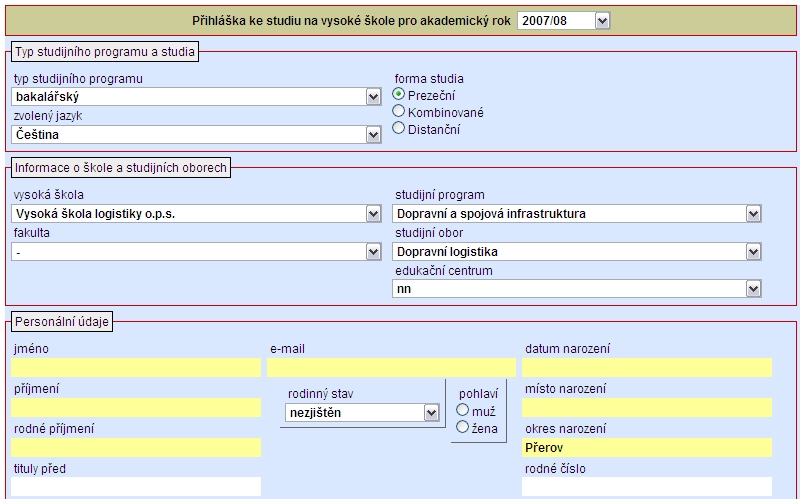
Poznámka
Žlutá pole jsou povinná. Datum narození uvádíme ve formátu DD.MM.RRRR, Rodné číslo uvádíme ve tvaru CCCCCCCCCC bez lomítka.
Poznámka
Kód KKOV zadáváme ve tvaru bez pomlček a lomítek.
Druhý typ přihlášky je vhodný, přejeme-li si do přihlášky nadefinovat jiné údaje, než v klasické přihlášce.
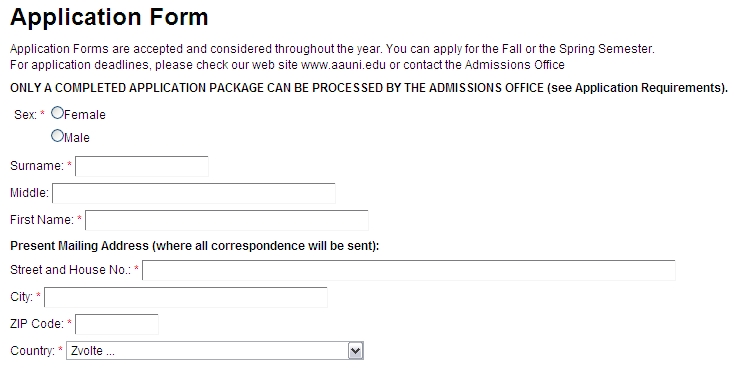
Jakmile jsou zadány všechny požadované údaje, stiskneme tlačítko , které se nachází dole pod formulářem. V případě, že si přejeme formulář vymazat, stiskneme tlačítko .
Přihlášku otevřeme, zkontrolujeme a v případě, že je vše v pořádku, akceptujeme ji pomocí tlačítka Akceptovat v dolní části obrazovky pod formulářem přihlášky.
V případě, kdy je nalezena v přihlášce chyba, kterou můžeme sami opravit, učiníme tak a použijeme tlačítko v dolní části obrazovky otevřené přihlášky. Následně přihlášku akceptujeme.
Přihlášky můžeme akceptovat také hromadně následujícím způsobem. V seznamu uchazečů označíme všechny uchazeče, kterým chceme přihlášku akceptovat. Pak klikneme na tlačítko , které se nachází v horní části obrazovky nad seznamem uchazečů.
Poznámka
Pomocí položky email_pr_akceptovani_prihlasky v nastavení systému lze definovat, zda se má uchazeči odeslat automaticky informační email po akceptování jeho přihlášky.
V případě, kdy nalezneme v přihlášce chybu a nejsme sami schopni chybný údaj opravit (např. nesrovnalosti v datu narození, bydlišti atd.), použijeme tlačítko v dolní části obrazovky otevřené přihlášky. Uchazeč obdrží výzvu ke zkontaktování studijního oddělení. Opravenou přihlášku opět akceptujeme.
Přihlášky můžeme vrátit k opravení také hromadně následujícím způsobem. V seznamu uchazečů označíme všechny uchazeče, kterým chceme přihlášku vrátit. Pak klikneme na tlačítko , které se nachází v horní části obrazovky nad seznamem uchazečů.
Poznámka
Pomocí položky email_pr_vraceni_prihlasky v nastavení systému lze definovat, zda se má uchazeči odeslat automaticky informační email po vrácení jeho přihlášky.
Přihlášku lze smazat pouze ve stavu nepotvrzená nebo potvrzená. V seznamu uchazečů označíme požadované uchazeče a použijeme tlačítko .
Přihlášku lze rovněž stornovat. V seznamu uchazečů označíme uchazeče, jimž chceme přihlášku stornovat a použijeme tlačítko v horní části obrazovky.
Tlačítko nalezneme rovněž na formuláři přihlášky v jeho dolní části.
Tip
Před stornováním přihlášky uchazeče vyřadíme z termínu přijímacího řízení.